介绍u盘启动bios设置方法
来源:Win7之家
时间:2023-08-10 21:03:00 198浏览 收藏
大家好,今天本人给大家带来文章《介绍u盘启动bios设置方法》,文中内容主要涉及到,如果你对文章方面的知识点感兴趣,那就请各位朋友继续看下去吧~希望能真正帮到你们,谢谢!
我们都了解,若要通过U盘安装系统,必需先配置U盘启动。除了可以通过按下启动快捷键直接选择U盘启动,我们还有一种方法可以通过设置BIOS,让计算机从U盘启动。如何操作?本文将介绍u盘启动bios的设置方法。让我们看看。
1.当我们进入bios界面设置时,我们需要在界面上进行几个重要的操作,因此我们需要了解界面底部的说明:键盘上的方向键移动光标;返回键表示确定;F10表示保存和退出。
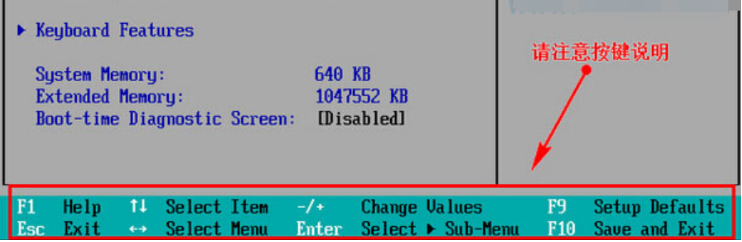
2.进入bios界面后,将光标移动到boot,然后找到u盘的选项(不同的计算机显示有些不同,通常显示为u盘名称或USB开头)。该界面显示的是可移动设备,也就是移动设备的含义。
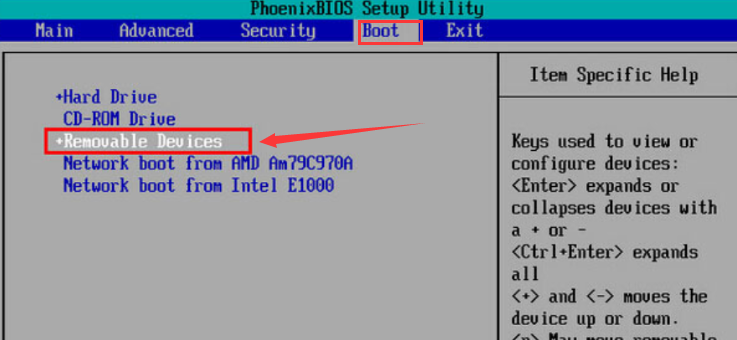
3.然后我们要把removebledevice移到顶部,才能设置u盘启动,按+键向上移动。
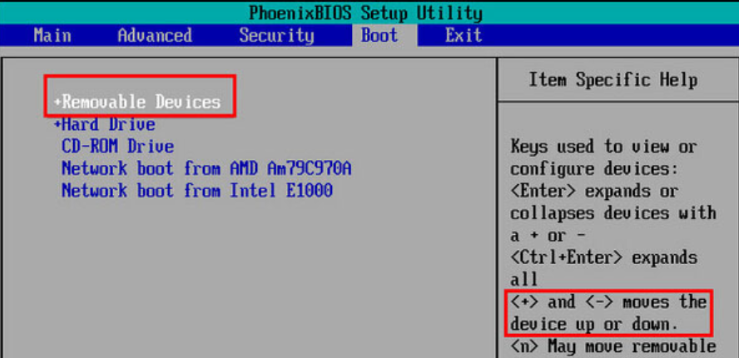
4.最后,我们设置完成,按下F10,在弹出窗口中选择yes,回车确定,然后重启后从u盘启动。
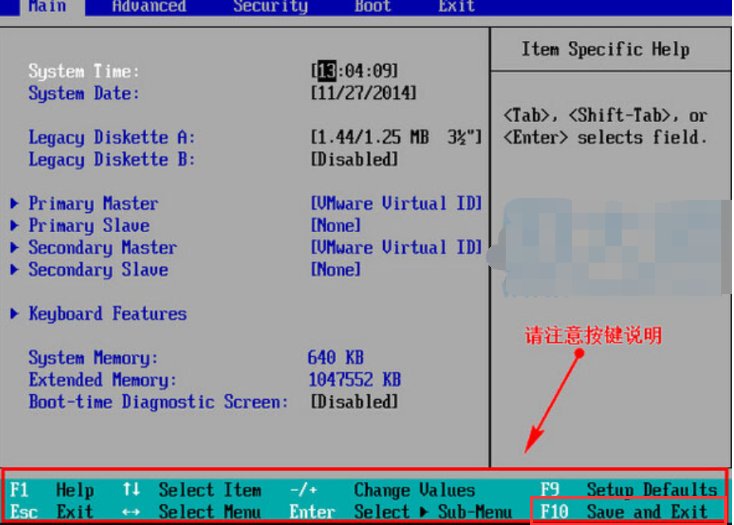
以上是u盘启动bios设置方法的介绍,希望对大家有所帮助。
今天关于《介绍u盘启动bios设置方法》的内容介绍就到此结束,如果有什么疑问或者建议,可以在golang学习网公众号下多多回复交流;文中若有不正之处,也希望回复留言以告知!
声明:本文转载于:Win7之家 如有侵犯,请联系study_golang@163.com删除
相关阅读
更多>
-
501 收藏
-
501 收藏
-
501 收藏
-
501 收藏
-
501 收藏
最新阅读
更多>
-
467 收藏
-
315 收藏
-
171 收藏
-
210 收藏
-
457 收藏
-
482 收藏
-
220 收藏
-
149 收藏
-
297 收藏
-
177 收藏
-
488 收藏
-
253 收藏
课程推荐
更多>
-

- 前端进阶之JavaScript设计模式
- 设计模式是开发人员在软件开发过程中面临一般问题时的解决方案,代表了最佳的实践。本课程的主打内容包括JS常见设计模式以及具体应用场景,打造一站式知识长龙服务,适合有JS基础的同学学习。
- 立即学习 543次学习
-

- GO语言核心编程课程
- 本课程采用真实案例,全面具体可落地,从理论到实践,一步一步将GO核心编程技术、编程思想、底层实现融会贯通,使学习者贴近时代脉搏,做IT互联网时代的弄潮儿。
- 立即学习 516次学习
-

- 简单聊聊mysql8与网络通信
- 如有问题加微信:Le-studyg;在课程中,我们将首先介绍MySQL8的新特性,包括性能优化、安全增强、新数据类型等,帮助学生快速熟悉MySQL8的最新功能。接着,我们将深入解析MySQL的网络通信机制,包括协议、连接管理、数据传输等,让
- 立即学习 500次学习
-

- JavaScript正则表达式基础与实战
- 在任何一门编程语言中,正则表达式,都是一项重要的知识,它提供了高效的字符串匹配与捕获机制,可以极大的简化程序设计。
- 立即学习 487次学习
-

- 从零制作响应式网站—Grid布局
- 本系列教程将展示从零制作一个假想的网络科技公司官网,分为导航,轮播,关于我们,成功案例,服务流程,团队介绍,数据部分,公司动态,底部信息等内容区块。网站整体采用CSSGrid布局,支持响应式,有流畅过渡和展现动画。
- 立即学习 485次学习
